
メインのWindowsパソコン用に、Mini-ITXケース「NCASE M1 Black v6.1」を個人輸入して購入したので、このブログで感想・使用感をレビューします。
箱を開けると・・・

更にM1の箱が出てきました。海外発送なので気を使って2重梱包したんでしょうか。

ビニールと梱包材に包まれたケースが出てきました。
Ncase M1の外見チェック

ケースの表側です。ケースの下にはコネクタ類があり、左から「イヤホンマイクコネクタ・USB Type-C・電源ボタン兼HDDアクセスランプ・USB Type- A」と並んでいます。

ケースの後ろ側の様子。中央付近の丸いゴム蓋は水冷装置を取り付けの時にパイプを通す穴です。

ケースの付属品はネジやマウンター・ファンガードなどが入っています。

今まで使用していたSilverStoneのML06ケースとの比較。

SilverStoneのML06ケースとの比較2。縦置きと横置きで形状が違うので何とも言えませんが、ML06の方がややコンパクトな印象を受けます。
Ncase M1にパーツを取り付ける

ケースを分解していきます。

横にはマグネット付きのメッシュが貼られています。

メッシュを取り外し分解を進めていきます。

サイドのバーを取り外します。

ケースをひっくり返し、サイドのカバーを取り外します。

上からケースの前面を見た様子。別売りのスリッドが入っている蓋を取り付けることで、ここに光学ドライブを取り付けることができます。
その下には2.5インチのハードディスクも取り付けることができます。

マザーボードに接続する、電源やオーディオケーブル USB 3.0 Type-A、Type-Eのケーブルです。

こちらはオーディオのケーブルコネクタです。

ケースからパーツをすべて取り外しました。

付属のネジからマザーボードに取り付けるネジを探します。

固定する箇所、4つ分取り出します。

ケースにマザーボード取り付けました。

続いてケースに電源を取り付けます。ネジには別で購入したゴムワッシャーを取り付けました。

こちらが購入したゴムワッシャーです。
なぜ取り付けたかと言うと、このケースはネジをつけると塗装が剥げるらしく、それが嫌だったのでワッシャを間に挟みました。
ただ、このゴムワッシャーは柔らかく、ネジを固く閉めようとすると、ゴムが潰れてしまいます。
ですので、紙・プラスチック製のワッシャーを選んだ方がいいと思います。

電源を取り付けて側面から見た様子です。

取り付けた電源に、電源ケーブルを接続します。

続いてビデオカードを取り付けます。

これで組み立てが完了しました。

本体の蓋を閉じる前に動作確認を行います。前面の電源ボタン押して起動させます。
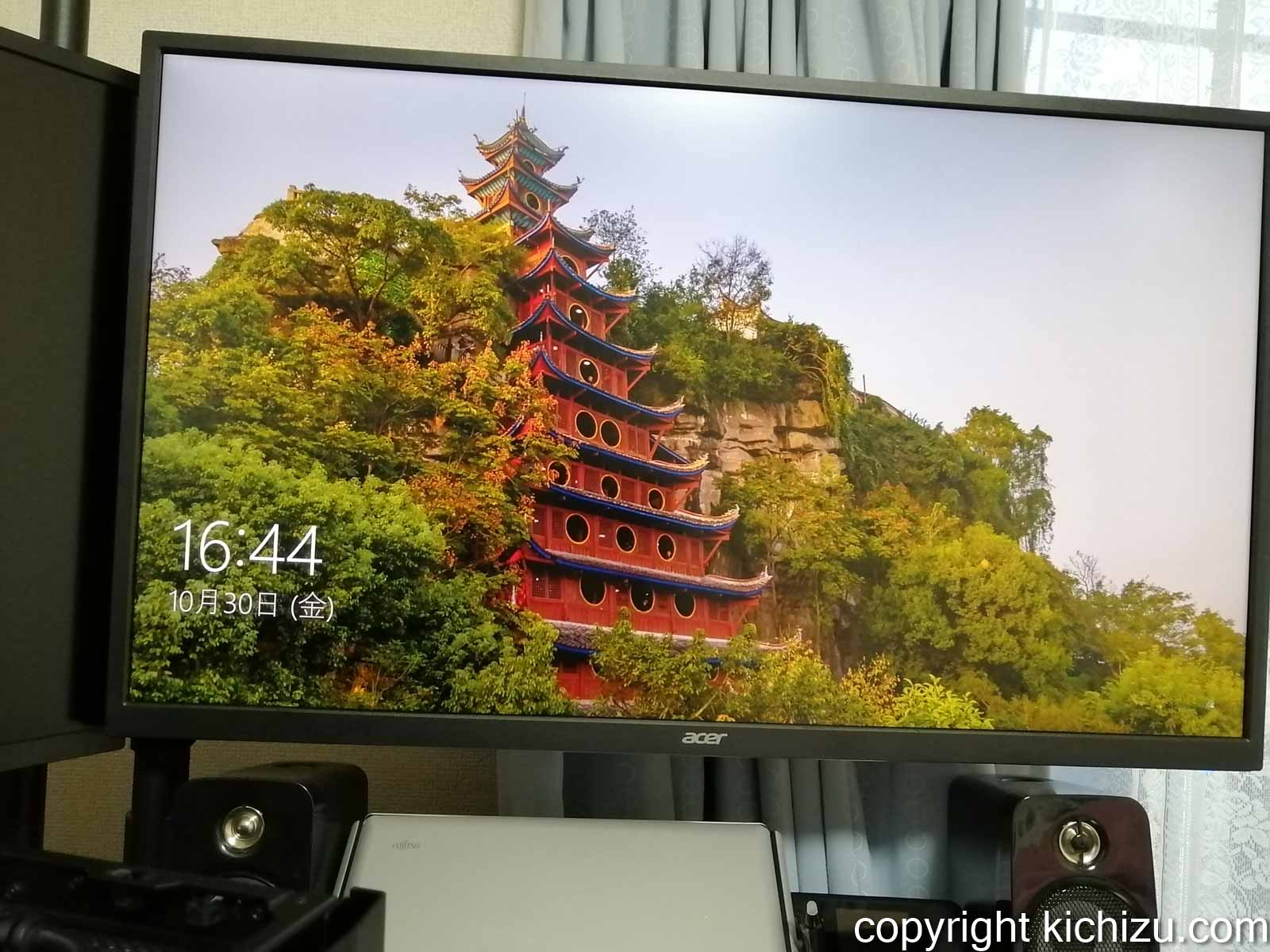
無事起動しました。
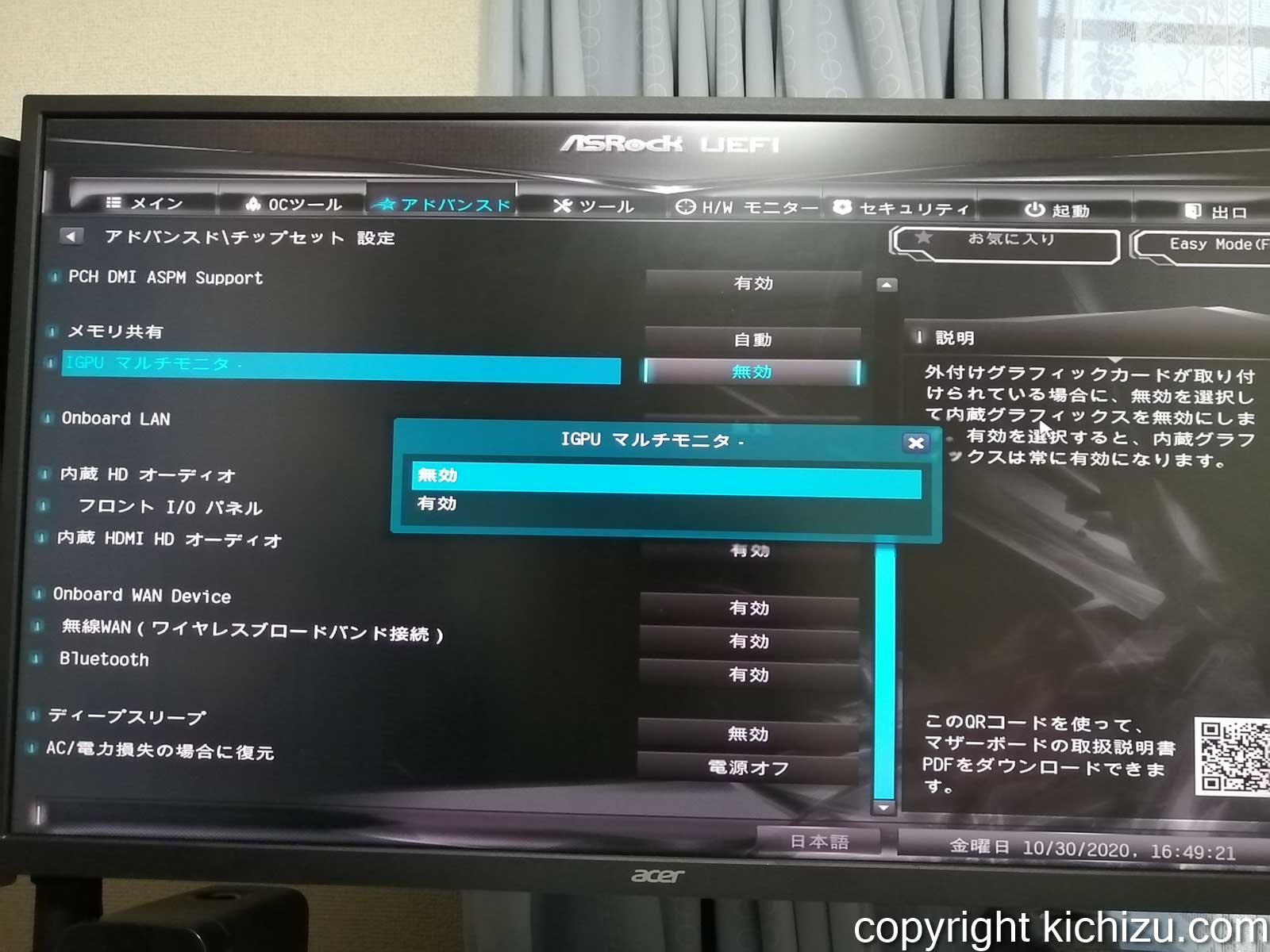
先程は、マザーボード側(CPU内蔵のビデオ機能)のビデオコネクタに接続して起動させました。
今回、ビデオカードを使いますのでUEFI(BIOS)で、CPU内蔵のGPU機能を無効にします。

ビデオケーブルをビデオカードの方に付け直し、Windowsを起動しました。初期起動ではビデオカードのドライバがないため、VGAモードになってます。
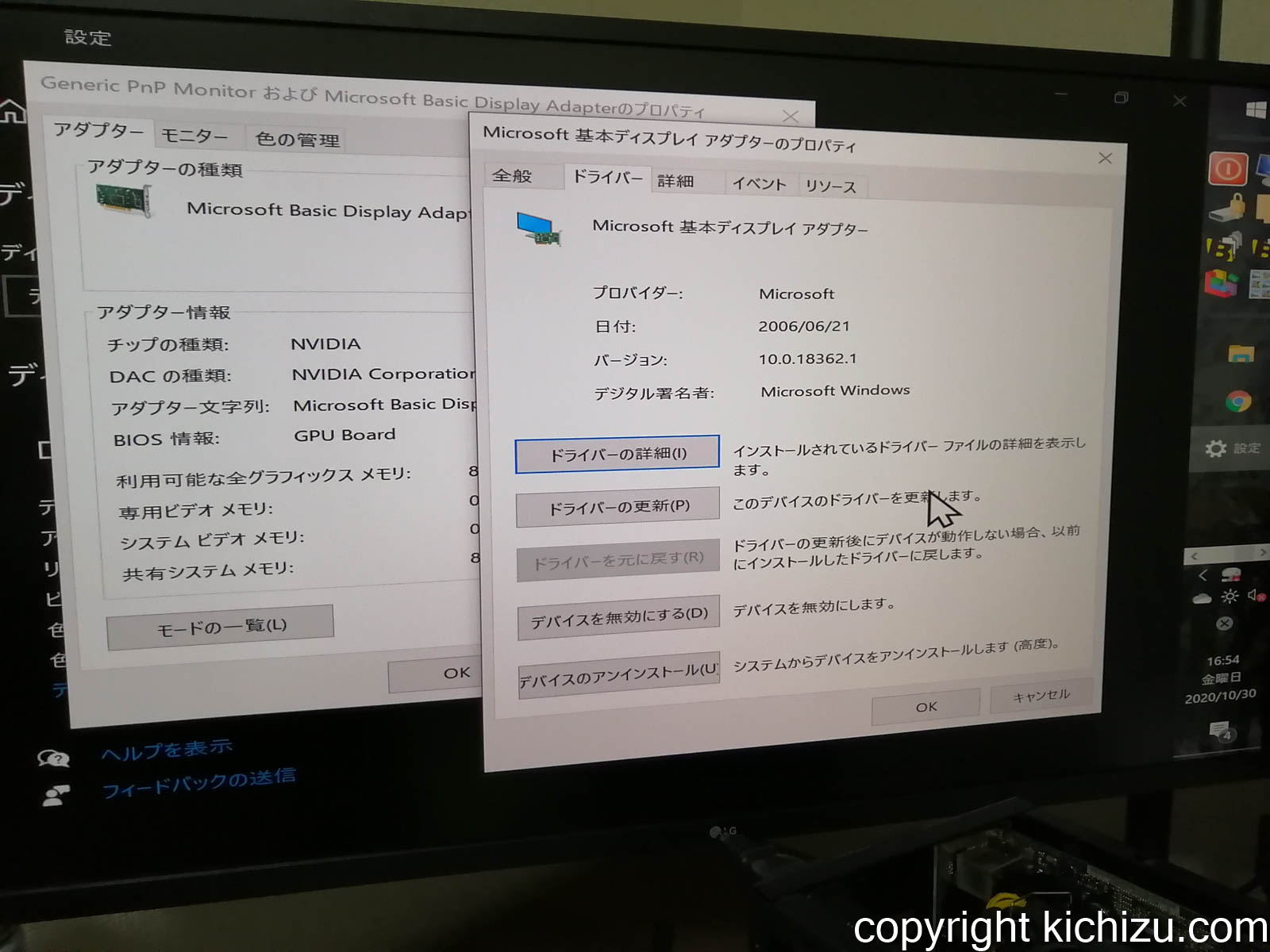
設定→ビデオカードからネット経由でドライバーの更新を行います。

ビデオドライバーをダウンロード中です。
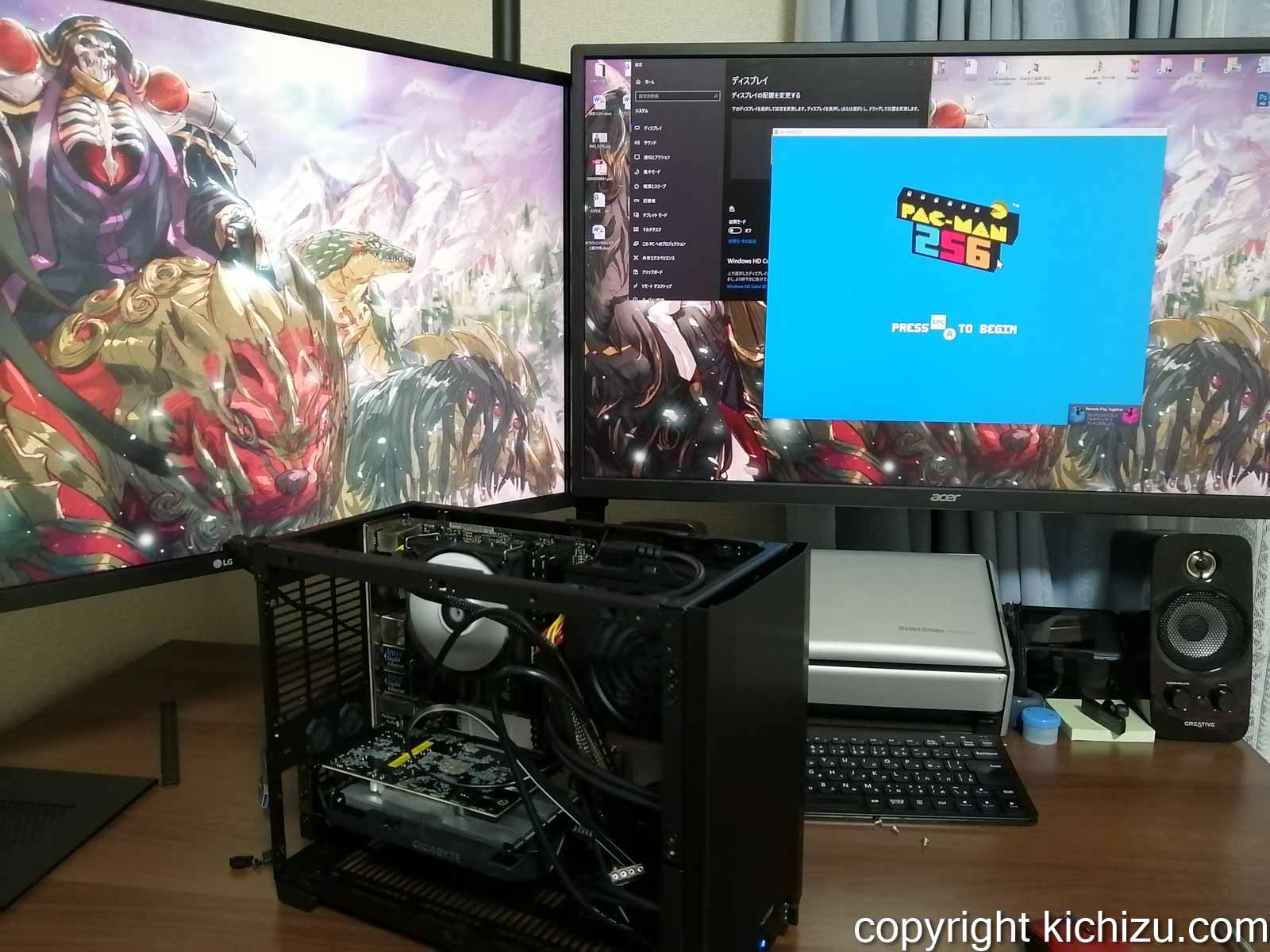
しばらくすると、ビデオドライバーが有効になり、4Kで2画面で表示されるようになりました。
Ncase M1に静音ファンを取り付ける

内部の熱が気になったので、ケースの後ろ側に取り付けることができる92mmの排気ファンを取り付けることにしました。
今回採用したCPU・ビデオカードは、それほど大きな消費電力ではないため、動作音重視の静音タイプを選びました。

ケースの後ろ側に取り付けました。

ケースの後ろ側から見た様子。

続けてケースの底にも二つファンを取り付けます。同様に静音タイプのファンです。

念のためファンにはファンガード取り付けました。

初めに後ろの方にファンを取り付けます。

続けて前の方にも取り付けます。全面のコネクターケーブル類とファンの距離が短く、ややきつめです。

これでファンの取り付けが完成しました。
ややコンパクトなケースで、そこそこの性能のパーツを詰め、デザインも良く気に入っています。
本当はもう少しコンパクトで横幅が狭いA4-SFXの購入も検討したのですが、次の2点が気になり諦めました。
1.拡張スロット(PCIE)接続にライザーケーブルを使っている
将来拡張スロットがバージョンアップ・規格の変更になった場合、付属のライザーケーブルが使えない可能性が出てきます。
その場合、ケースに合うライザーケーブルを別途購入する必要があるため(さらに、そのようなケーブルが手に入るかも現時点ではわからない)、ちょっと不安になり諦めました。
これは、実際に起きたとしても10年以上先の話になるでしょうけど。
2.大型CPUクーラーを使いたい
私は静音性重視のため、大型クーラー+大型ファンで低速回転でして音を低く抑えたいと考えています。
A4-SFXは大型クーラー・ファンが付けられないため、回転数で空気の流れを作るしかなく、動作音が大きくなりがちです。
以上の理由からやや大きく感じるもの、Ncase M1でパソコンを組み立てました。
関連記事










































コメントをどうぞ